Galaxy S22: تمكين / تعطيل التدوير التلقائي للشاشة

مع هاتف Galaxy S22، يمكنك بسهولة تمكين أو تعطيل التدوير التلقائي للشاشة لتحسين تجربة الاستخدام.
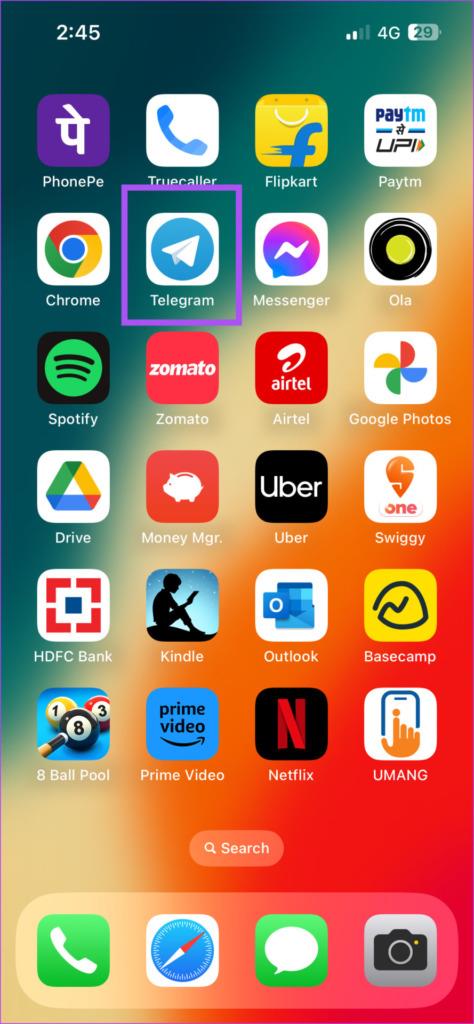
يحتوي Telegram على مكتبة ضخمة من الملصقات والرموز التعبيرية لمشاركتها أثناء الدردشة مع أصدقائك وعائلتك. في بعض الأحيان، قد ترغب في الرد على رسالة لمشاركة أفكارك. سيكون ذلك أسرع من كتابة رسالة أثناء الكتابة.

يقدم Telegram تفاعلات الرسائل لمساعدتك في التعبير عن ما تشعر به بعد قراءة الرسالة. سيوضح لك هذا المنشور كيفية استخدام تفاعلات الرسائل في Telegram على هاتفك المحمول وسطح المكتب. أفضل ما في الأمر هو أنه ليس عليك الاشتراك في اشتراك Telegram Premium لاستخدام هذه الميزة.
فيما يلي كيفية إضافة تفاعلات الرموز التعبيرية إلى الرسائل في تطبيق Telegram على أجهزة Android وiPhone. تأكد من تحديث التطبيق إلى أحدث إصدار قبل متابعة الخطوات.
الخطوة 1: افتح Telegram على هاتف iPhone أو Android الخاص بك.

الخطوة 2: افتح الدردشة التي تريد إرسال رد فعل الرسالة إليها.
الخطوة 3: اضغط لفترة طويلة على الرسالة وانقر على الرموز التعبيرية لإرسال رد فعلك.

سيكون رد فعل الرسالة مرئيًا أسفل رسالة المرسل.
وبدلاً من ذلك، يمكنك النقر نقرًا مزدوجًا على الرسالة لمشاركة تفاعلك مع الرموز التعبيرية بسرعة.
يمكنك الحصول على المزيد من الخيارات للرموز التعبيرية من خلال النقر على أيقونة السهم بجوار الخيارات الافتراضية.

إذا قمت بالتمرير لأسفل، فيمكنك أيضًا تنزيل حزم الرموز التعبيرية الجديدة للتفاعل مع رسائل Telegram الخاصة بك.

لإزالة تفاعل الرسالة، اضغط على رد فعل الرموز التعبيرية الخاص بك مرة أخرى أسفل رسالة المرسل.
نظرًا لأنه يمكنك مشاركة رد فعل سريع على الرسالة في Telegram، فإليك كيفية تخصيص رد فعلك السريع على iPhone وAndroid.
الخطوة 1: افتح Telegram على جهاز iPhone أو Android.

الخطوة 2: اضغط على الإعدادات في الزاوية اليمنى السفلية (iPhone).

على نظام Android، اضغط على أيقونة قائمة الهامبرغر وحدد الإعدادات من القائمة اليسرى.

الخطوة 3: حدد المظهر (iPhone) أو حدد إعدادات الدردشة (Android).


الخطوة 4: قم بالتمرير لأسفل وانقر على الملصقات والرموز التعبيرية.

الخطوة 5: اضغط على رد الفعل السريع.

يمكنك الآن تحديد ردود الفعل السريعة الافتراضية الخاصة بك. يعد هذا مفيدًا، خاصة عندما تريد الإعجاب أو عدم الإعجاب بالرسائل على Telegram.


يمكنك أيضًا استخدام تفاعلات الرسائل أثناء استخدام تطبيق Telegram على جهاز Mac أو Windows PC. قبل متابعة الخطوات، تأكد من أنك تستخدم أحدث إصدار من التطبيق.
الخطوة 1: افتح Telegram على جهاز Mac أو Windows PC.

الخطوة 2: افتح الدردشة التي تريد مشاركة رد فعل رسالتك فيها.
الخطوة 3: انقر بزر الماوس الأيمن على الرسالة وحدد الرموز التعبيرية الخاصة بك لمشاركة رد فعلك.

يمكنك النقر على أيقونة السهم لرؤية المزيد من الخيارات لتفاعلات الرموز التعبيرية.

يمكنك أيضًا الضغط لفترة طويلة لمشاركة رد فعلك السريع على الرسالة.
انقر على رد الفعل التعبيري الخاص بك مرة أخرى أسفل رسالة المرسل لإزالة تفاعلك.
من السهل تغيير رمز الاستجابة السريعة في Telegram على جهاز Mac أو Windows PC إذا واصلت استخدام رمز خاطئ عن طريق الخطأ. إليك الطريقة.
الخطوة 1: افتح Telegram على جهاز Mac أو Windows PC.

الخطوة 2: انقر على أيقونة الإعدادات في أسفل القائمة اليسرى (Mac).

على جهاز الكمبيوتر الذي يعمل بنظام Windows، انقر فوق أيقونة قائمة الهامبرغر في الزاوية العلوية اليسرى وحدد الإعدادات.

الخطوة 3: حدد الملصقات والرموز التعبيرية.

الخطوة 4: انقر على رد الفعل السريع.

الخطوة 5: حدد رمز الاستجابة السريعة الخاص بك وسيتم حفظ اختيارك.

يعد إرسال تفاعل الرموز التعبيرية طريقة أسرع لمشاركة ردك على رسالة في Telegram. بالإضافة إلى أن هذا أكثر ملاءمة من مشاركة الرموز التعبيرية بشكل منفصل لرسالة ما. تعد ردود الفعل على الرسائل مفيدة أيضًا في المحادثات الجماعية على Telegram عندما يتعين عليك مشاركة أفكارك. ولكن إذا كنت تريد الرد لاحقًا، فلديك أيضًا خيار جدولة رسالتك في Telegram. إذا كنت تريد معرفة المزيد، راجع منشورنا حول كيفية جدولة الرسائل على Telegram على الهاتف المحمول وسطح المكتب .
مع هاتف Galaxy S22، يمكنك بسهولة تمكين أو تعطيل التدوير التلقائي للشاشة لتحسين تجربة الاستخدام.
إذا كنت ترغب في معرفة ما الذي حذفته سابقًا أو الإجابة عن كيفية مشاهدة التغريدات المحذوفة على Twitter، فهذا الدليل مناسب لك. اقرأ المدونة لتجد إجابتك.
هل سئمت من جميع القنوات التي اشتركت فيها؟ تعرف على كيفية إلغاء الاشتراك في جميع قنوات اليوتيوب مرة واحدة بسهولة وفاعلية.
هل تواجه مشاكل في استقبال أو إرسال الرسائل النصية على هاتف Samsung Galaxy؟ إليك 5 طرق فعالة لإعادة ضبط إعدادات الرسائل على Samsung.
إذا بدأ جهاز Android الخاص بك في الشحن الاحتياطي تلقائيًا، اتبع هذه الخطوات الفعالة لتعطيل هذه الميزة وإصلاح المشكلة بسهولة.
تعرف على كيفية تغيير اللغة ونغمة الصوت في تطبيق Bixby Voice بسهولة، واكتشف خطوات بسيطة لتحسين تجربتك مع مساعد Samsung الصوتي الذكي.
تعلم كيفية دفق Zoom Meeting Live على Facebook Live و YouTube بشكل سهل وفعال. خطوات تفصيلية ومتطلبات أساسية لتتمكن من بث اجتماعاتك مباشرة.
هل تواجه مشكلة في إرفاق الملفات في Gmail؟ نوضح لك 8 حلول فعّالة لمساعدتك في حل هذه المشكلة وإرسال ملفاتك بسلاسة.
هل تريد العثور على شخص محدد على Telegram؟ فيما يلي 6 طرق سهلة يمكنك استخدامها للبحث عن الأشخاص على Telegram بسهولة ويسر.
استمتع بمشاهدة مقاطع فيديو YouTube بدون إعلانات مع هذه الطرق الفعالة.







